Как скачать музыку с YouTube в Apple Music [Лучшее руководство]
YouTube и Apple Music — популярные платформы потоковой передачи музыки. Если вы хотите отменить службу YouTube и перейти на Apple Music, вы можете переместить свои любимые плейлисты и песни с YouTube в Apple Music, чтобы ваши любимые плейлисты также можно было курировать для вас в Apple Music. Сократите время.
Загрузка музыки с YouTube в Apple Music обеспечивает легкий доступ к вашим любимым трекам на разных платформах. Так, как скачать музыку с YouTube в Apple Music? К сожалению, YouTube не предоставляет встроенной функции экспорта плейлистов и музыкальной библиотеки в другие музыкальные приложения. Но не волнуйтесь, именно поэтому это руководство здесь. В этой статье вы узнаете, как легко перенести музыку с YouTube в библиотеку Apple Music.
Содержание статьи Часть 1. Зачем скачивать музыку с YouTube в Apple MusicЧасть 2. Какие форматы поддерживает Apple MusicЧасть 3. Как скачать музыку с YouTube в Apple MusicЧасть 4. Как перенести музыку с YouTube в Apple MusicЧасть 5. Вывод
Часть 1. Зачем скачивать музыку с YouTube в Apple Music
Прежде чем узнать, как загружать музыку с YouTube в Apple Music, лучше понять, почему пользователи хотят загружать музыку с YouTube в Apple Music. Загрузка музыки с YouTube в Apple Music имеет ряд преимуществ:
1. Доступ к широкому спектру музыки: На YouTube собрана огромная коллекция песен, включая редкие треки, живые выступления и ремиксы, которые могут быть недоступны на таких потоковых платформах, как Apple Music. Скачивая музыку с YouTube, вы получаете доступ к более широкому спектру музыкального контента.
2. Кураторские плейлисты и рекомендации: Apple Music предлагает тщательно подобранные плейлисты, персональные рекомендации и радиостанции на основе ваших музыкальных предпочтений. Добавляя музыку с YouTube в свою медиатеку Apple Music, вы можете воспользоваться алгоритмом рекомендаций Apple Music и открыть для себя новую музыку, соответствующую вашим вкусам.
3. Бесшовная интеграция: Apple Music легко интегрируется с экосистемой Apple, включая устройства iOS, компьютеры Mac и динамики HomePod. Загрузив музыку с YouTube в Apple Music, вы получите доступ к своим любимым трекам на всех своих устройствах Apple и сможете наслаждаться стабильным прослушиванием.
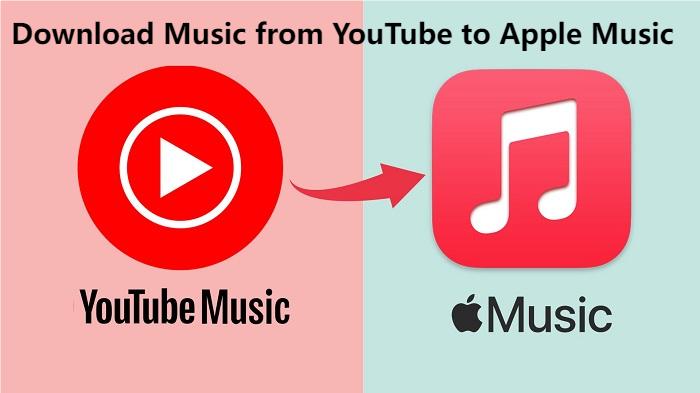
В целом, загрузка музыки с YouTube в Apple Music позволяет вам расширить свою музыкальную библиотеку, наслаждаться прослушиванием в автономном режиме, открывать для себя новые треки и легко интегрироваться с экосистемой Apple для получения превосходных музыкальных впечатлений.
Часть 2. Какие форматы поддерживает Apple Music
Apple Music в основном поддерживает формат AAC (Advanced Audio Coding) для потоковой передачи и загрузки музыки. Файлы AAC обычно имеют расширение «.m4a"Или".aacApple Music может осуществлять потоковую передачу в формате AAC со скоростью до 256 кбит/с (килобит в секунду) через Wi-Fi или сотовую связь. Большинство современных аудиоплееров, медиаплееров и музыкальных приложений поддерживают воспроизведение AAC, обеспечивая широкую совместимость с файлами Apple Music.
При загрузке музыки с YouTube в Apple Music аудиофайлы необходимо преобразовать в формат AAC, чтобы обеспечить совместимость. Многие онлайн-конвертеры и профессиональное программное обеспечение для конвертации поддерживают преобразование видео YouTube в формат AAC. После конвертации файлов вы можете добавить их в свою медиатеку Apple Music с помощью iTunes на своем компьютере или приложения «Музыка» на своем устройстве iOS.
В целом, Apple Music в основном использует формат AAC для передачи и загрузки музыки, обеспечивая высококачественное воспроизведение звука на различных устройствах и платформах. При добавлении музыки с YouTube в Apple Music файлы необходимо конвертировать в формат AAC, чтобы обеспечить бесперебойную совместимость и воспроизведение. В следующей части этой статьи мы расскажем, как скачать музыку с YouTube в Apple Music.
Часть 3. Как скачать музыку с YouTube в Apple Music
Как скачать музыку с YouTube в Apple Music? Существует несколько способов загрузить музыку с YouTube и перенести ее в Apple Music. Здесь мы порекомендуем вам профессиональный музыкальный конвертер для загрузки музыки с YouTube в Apple Music. То есть TunesFun Конвертер музыки YouTube.
TunesFun Конвертер музыки YouTube — это профессиональный и мощный музыкальный конвертер, который позволяет загружать песни, плейлисты и альбомы с YouTube или YouTube Music в виде музыкальных файлов MP3/AAC/WAV/FLAC. TunesFun YouTube Music Converter уделяет приоритетное внимание эффективности. Благодаря десятикратной скорости вы можете получить десятки песен за считанные минуты, что сократит время ожидания.
Самое главное, что после конвертации вы получите 100% музыку YouTube без потерь, которая такая же, как и оригинальные аудиофайлы. Пользовательский интерфейс этого программного обеспечения очень дружелюбен. Даже если вы новый пользователь, не беспокойтесь о том, что не знаете, как им пользоваться.
Ключевые особенности TunesFun Музыкальный конвертер YouTube:
- Загрузите и конвертируйте песни YouTube Music в MP3/AAC/WAV/FLAC.
- Быстрая загрузка и конвертация, доступна 10-кратная скорость.
- Сохраните 100% песни YouTube Music без потерь после конвертации.
- Сохраните всю информацию тегов ID3 после преобразования.
- Бесплатное обновление и техническая поддержка.
Как скачать музыку с YouTube на Apple Musicчерез TunesFun Музыкальный конвертер YouTube:
Шаг 1. устанавливать TunesFun YouTube Music Converter на вашем компьютере
Откройте приложение TunesFun YouTube Music Converter на своем компьютере, а затем войдите в свою учетную запись YouTube Music.

Шаг 2. Выберите файлы и формат вывода.
Выберите файлы с YouTube, которые вы хотите загрузить в Apple Music, и выберите желаемый выходной формат.

Шаг 3. Конвертируйте музыку YouTube
Нажмите кнопку «Конвертировать», чтобы конвертировать песни YouTube в формат AAC.

После преобразования вы сможете получить доступ к загруженным песням YouTube на своих устройствах. Теперь, когда все в порядке и процесс идет, вам просто нужно подождать несколько минут, пока процесс преобразования не завершится.
После завершения преобразования вы можете сохранить загруженные песни YouTube на своих устройствах, просто нажав на раздел «Построенные", затем "Просмотр выходного файла«. Первый шаг по загрузке музыки с YouTube в Apple Music завершен, следующим шагом будет перенос загруженной музыки с YouTube в Apple Music.
Часть 4. Как перенести музыку с YouTube в Apple Music
Как скачать музыку с YouTube в Apple Music? Загрузка музыки с YouTube в Apple Music включает в себя несколько шагов, в первую очередь преобразование музыки YouTube в совместимый формат и последующее добавление ее в библиотеку Apple Music. Прочитав выше, вы можете конвертировать музыку YouTube в формат AAC, используя TunesFun Музыкальный конвертер YouTube. Теперь давайте рассмотрим, как перенести загруженную музыку с YouTube в Apple Music. Вот подробное руководство:
Шаг 1. Добавьте конвертированную музыку в медиатеку iTunes (для Mac) или музыкальное приложение (для устройств iOS).
- Откройте iTunes на компьютере Mac или приложение «Музыка» на устройстве iOS.
- Перейти к "Файл" меню в iTunes или "Библиотека» в приложении «Музыка».
- Выбрать "Добавить в библиотеку"Или"Импортировать» и перейдите к месту, где вы сохранили преобразованные файлы AAC.
- Выберите файлы AAC и нажмите «Открыто«, чтобы добавить их в медиатеку iTunes или библиотеку музыкального приложения.
Шаг 2. Синхронизируйте музыку с вашим устройством iOS (если применимо)
- Если вы используете iTunes на Mac или ПК для управления своей музыкальной библиотекой, подключите устройство iOS к компьютеру с помощью USB-кабеля.
- В iTunes выберите значок вашего устройства и перейдите к «Музыка".
- Установите флажок рядом с «Синхронизация музыки» и выберите синхронизацию всей музыкальной библиотеки или выбранных плейлистов.
- Нажмите "Применить"Или"Синхронизация", чтобы перенести конвертированную музыку YouTube с компьютера на устройство iOS.
Шаг 3. Получите доступ к своей музыке в Apple Music
- Как только музыка будет добавлена в вашу медиатеку iTunes или библиотеку музыкального приложения, она автоматически синхронизируется с вашей учетной записью Apple Music, если вы вошли в систему с тем же Apple ID.
- Откройте приложение Apple Music на своем устройстве iOS и перейдите в свою библиотеку, чтобы получить доступ к переданной музыке.
- Вы можете создавать плейлисты, упорядочивать музыку и наслаждаться прослушиванием любимых треков в Apple Music.
Шаги по загрузке музыки с YouTube в Apple Music очень просты. Выполнив эти шаги, вы сможете успешно перенести музыку с YouTube в Apple Music и беспрепятственно наслаждаться любимыми песнями на своих устройствах Apple.
Часть 5. Вывод
Как скачать музыку с YouTube в Apple Music? С TunesFun Конвертер музыки YouTube, загрузка музыки с YouTube и передача ее в Apple Music — простой процесс. Следуя инструкциям, описанным в этом руководстве, вы сможете наслаждаться любимыми треками с YouTube, легко интегрированными в вашу медиатеку Apple Music.
Оставить комментарий